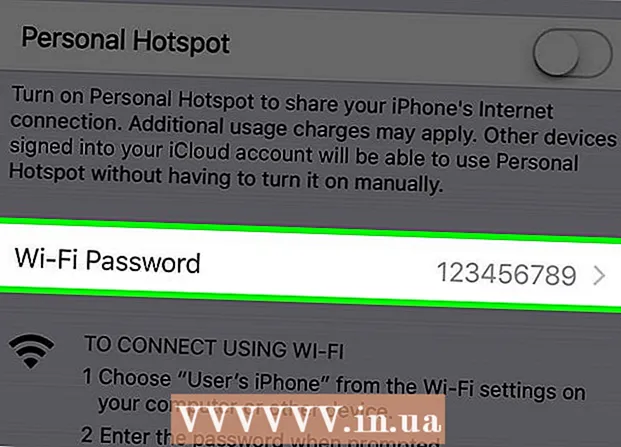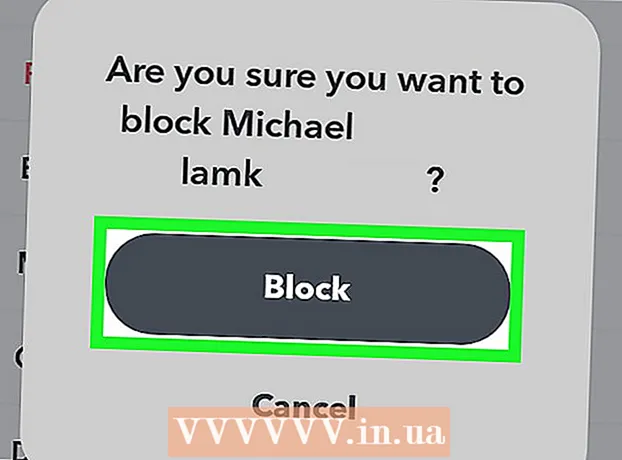مؤلف:
Gregory Harris
تاريخ الخلق:
13 أبريل 2021
تاريخ التحديث:
1 تموز 2024

المحتوى
عند شراء هاتف جديد ، تحتاج أحيانًا إلى نقل الرسائل النصية القصيرة (SMS) من جهازك القديم. هناك تطبيقات مجانية خاصة في متجر Google Play. إذا كنت تستخدم أجهزة Samsung ، فيمكنك استخدام تطبيق Smart Switch من Samsung لنقل الرسائل لاسلكيًا بين هواتفك.
خطوات
الطريقة 1 من 2: تطبيقات الطرف الثالث
 1 قم بتنزيل تطبيق النسخ الاحتياطي SMS على جهاز Android الأول الخاص بك. أسرع طريقة لنقل الرسائل القصيرة بين هواتف Android هي استخدام أحد تطبيقات المراسلة. هناك العديد من البرامج المماثلة على متجر تطبيقات Google Play. لا توجد طريقة رسمية لإرسال الرسائل القصيرة. بعض أشهر التطبيقات المجانية هي SMS Backup + و SMS Backup & Restore.
1 قم بتنزيل تطبيق النسخ الاحتياطي SMS على جهاز Android الأول الخاص بك. أسرع طريقة لنقل الرسائل القصيرة بين هواتف Android هي استخدام أحد تطبيقات المراسلة. هناك العديد من البرامج المماثلة على متجر تطبيقات Google Play. لا توجد طريقة رسمية لإرسال الرسائل القصيرة. بعض أشهر التطبيقات المجانية هي SMS Backup + و SMS Backup & Restore.  2 افتح تطبيق النسخ الاحتياطي للرسائل القصيرة. قم بتشغيل التطبيق على الجهاز الذي تريد نسخ الرسائل منه. ترتيب الإجراءات في البرنامجين "SMS Backup +" و "SMS Backup & Restore" متشابه للغاية وستتم مناقشته بالتفصيل في هذا القسم من المقالة.
2 افتح تطبيق النسخ الاحتياطي للرسائل القصيرة. قم بتشغيل التطبيق على الجهاز الذي تريد نسخ الرسائل منه. ترتيب الإجراءات في البرنامجين "SMS Backup +" و "SMS Backup & Restore" متشابه للغاية وستتم مناقشته بالتفصيل في هذا القسم من المقالة.  3 قم بتوصيل حساب Gmail الخاص بك (SMS Backup +). SMS Backup + نسخ الرسائل احتياطيًا إلى حساب Gmail الخاص بك. انقر فوق "اتصال" لتحديد حساب. استخدم حساب Gmail الرئيسي لجهاز Android الخاص بك لتسهيل عملية الاسترداد بأكملها.
3 قم بتوصيل حساب Gmail الخاص بك (SMS Backup +). SMS Backup + نسخ الرسائل احتياطيًا إلى حساب Gmail الخاص بك. انقر فوق "اتصال" لتحديد حساب. استخدم حساب Gmail الرئيسي لجهاز Android الخاص بك لتسهيل عملية الاسترداد بأكملها.  4 أصنع نسخة إحتياطية. انقر فوق الزر "نسخ احتياطي" في التطبيق المحدد وابدأ عملية النسخ الاحتياطي.
4 أصنع نسخة إحتياطية. انقر فوق الزر "نسخ احتياطي" في التطبيق المحدد وابدأ عملية النسخ الاحتياطي.  5 حدد موقع النسخ الاحتياطي (SMS Backup & Restore). سينشئ SMS Backup & Restore ملف نسخ احتياطي محلي مع الرسائل ، والذي يمكن أيضًا حفظه في التخزين السحابي.
5 حدد موقع النسخ الاحتياطي (SMS Backup & Restore). سينشئ SMS Backup & Restore ملف نسخ احتياطي محلي مع الرسائل ، والذي يمكن أيضًا حفظه في التخزين السحابي. - انقر فوق Local Backup and Upload لاختيار خدمة التخزين السحابي أو إرسال الملف بالبريد الإلكتروني إلى نفسك.
- حدد مربع الاختيار "تضمين رسائل MMS" لتضمين رسائل المجموعة بالإضافة إلى الرسائل التي تحتوي على مرفقات مثل الصور.
 6 انتظر حتى تكتمل العملية. إذا كان لديك الكثير من الرسائل ، فقد تستغرق عملية النسخ بعض الوقت. قم بتعطيل نسخ رسائل الوسائط المتعددة إذا لم تكن بحاجة إليها لتوفير الوقت.
6 انتظر حتى تكتمل العملية. إذا كان لديك الكثير من الرسائل ، فقد تستغرق عملية النسخ بعض الوقت. قم بتعطيل نسخ رسائل الوسائط المتعددة إذا لم تكن بحاجة إليها لتوفير الوقت.  7 انقل ملف النسخ الاحتياطي إلى الجهاز الجديد (SMS Backup & Restore). عند إجراء نسخ احتياطي لـ SMS Backup & Restore على الجهاز الأول ، يجب نقل الملف إلى جهاز Android الجديد. إذا تم إنشاء ملف محلي أثناء النسخ الاحتياطي ، فقم بتوصيل هاتفك الذكي بجهاز الكمبيوتر وانسخ ملف XML من مجلد "SMSBackupRestore" إلى الجهاز الجديد. إذا تم تحميل الملف إلى التخزين السحابي أثناء الإنشاء ، فلا داعي لفعل أي شيء.
7 انقل ملف النسخ الاحتياطي إلى الجهاز الجديد (SMS Backup & Restore). عند إجراء نسخ احتياطي لـ SMS Backup & Restore على الجهاز الأول ، يجب نقل الملف إلى جهاز Android الجديد. إذا تم إنشاء ملف محلي أثناء النسخ الاحتياطي ، فقم بتوصيل هاتفك الذكي بجهاز الكمبيوتر وانسخ ملف XML من مجلد "SMSBackupRestore" إلى الجهاز الجديد. إذا تم تحميل الملف إلى التخزين السحابي أثناء الإنشاء ، فلا داعي لفعل أي شيء. - عند توصيل جهاز Android بجهاز الكمبيوتر الخاص بك ، يمكنك العثور عليه في نافذة الكمبيوتر (Windows) أو على سطح المكتب (Mac).عند نسخ ملف XML إلى جهاز جديد ، يجب عليك وضعه في الدليل الجذر لسهولة الاسترجاع.
 8 قم بتثبيت تطبيق النسخ الاحتياطي SMS على هاتفك الجديد. بعد إنشاء نسخة احتياطية ، تحتاج إلى تثبيت نفس التطبيق على الجهاز الجديد.
8 قم بتثبيت تطبيق النسخ الاحتياطي SMS على هاتفك الجديد. بعد إنشاء نسخة احتياطية ، تحتاج إلى تثبيت نفس التطبيق على الجهاز الجديد. - إذا كنت تستخدم SMS Backup + ، فقم بتوصيل جهازك الجديد بنفس حساب Google.
 9 انقر فوق "استعادة" لبدء العملية. يحتوي كلا التطبيقين على هذا الزر على الشاشة الرئيسية ، والذي يجب الضغط عليه.
9 انقر فوق "استعادة" لبدء العملية. يحتوي كلا التطبيقين على هذا الزر على الشاشة الرئيسية ، والذي يجب الضغط عليه.  10 حدد الملف (SMS Backup & Restore). بعد بدء عملية الاسترداد ، ستحتاج إلى تحديد الملف المناسب. إذا قمت بنسخ الملف إلى ذاكرة الجهاز ، فاستخدم المستكشف. إذا تم تحميل الملف إلى التخزين السحابي ، فاضغط على الزر ⋮ وحدد الخدمة المطلوبة من القائمة.
10 حدد الملف (SMS Backup & Restore). بعد بدء عملية الاسترداد ، ستحتاج إلى تحديد الملف المناسب. إذا قمت بنسخ الملف إلى ذاكرة الجهاز ، فاستخدم المستكشف. إذا تم تحميل الملف إلى التخزين السحابي ، فاضغط على الزر ⋮ وحدد الخدمة المطلوبة من القائمة.  11 حدد برنامج النسخ الاحتياطي الخاص بك كتطبيق الرسائل القصيرة الافتراضي الخاص بك. قبل بدء الاسترداد ، ستحتاج إلى تثبيت البرنامج المحدد كتطبيق الرسائل القصيرة الافتراضي. هذا ضروري لاستعادة الرسائل. في وقت لاحق سيكون من الممكن إعادة تحديد برنامج الرسائل القصيرة المألوف.
11 حدد برنامج النسخ الاحتياطي الخاص بك كتطبيق الرسائل القصيرة الافتراضي الخاص بك. قبل بدء الاسترداد ، ستحتاج إلى تثبيت البرنامج المحدد كتطبيق الرسائل القصيرة الافتراضي. هذا ضروري لاستعادة الرسائل. في وقت لاحق سيكون من الممكن إعادة تحديد برنامج الرسائل القصيرة المألوف.  12 انتظر حتى يتم استعادة الرسائل. قد يستغرق هذا بعض الوقت ، خاصة عند العمل مع ملف كبير.
12 انتظر حتى يتم استعادة الرسائل. قد يستغرق هذا بعض الوقت ، خاصة عند العمل مع ملف كبير.  13 أعد تطبيق الرسائل القصيرة المعتاد إلى الوضع الافتراضي. عند استعادة جميع الرسائل ، يمكنك العودة إلى البرنامج المعتاد لعرض وإرسال الرسائل القصيرة.
13 أعد تطبيق الرسائل القصيرة المعتاد إلى الوضع الافتراضي. عند استعادة جميع الرسائل ، يمكنك العودة إلى البرنامج المعتاد لعرض وإرسال الرسائل القصيرة. - إطلاق "الإعدادات".
- انقر فوق المزيد ضمن اللاسلكي والشبكات.
- انقر فوق "تطبيق SMS الافتراضي" وحدد البرنامج المطلوب.
الطريقة 2 من 2: تطبيق Smart Switch (Samsung)
 1 الغرض من البرنامج. تم تصميم تطبيق Smart Switch من Samsung لنقل البيانات بين أجهزة Samsung ، ولكن يمكن أيضًا استخدامه لنقل البيانات من جهاز Android آخر إلى جهاز Samsung. لا يدعم البرنامج جميع أجهزة Samsung. يعمل التطبيق بشكل أفضل عند نقل البيانات بين أجهزة Samsung.
1 الغرض من البرنامج. تم تصميم تطبيق Smart Switch من Samsung لنقل البيانات بين أجهزة Samsung ، ولكن يمكن أيضًا استخدامه لنقل البيانات من جهاز Android آخر إلى جهاز Samsung. لا يدعم البرنامج جميع أجهزة Samsung. يعمل التطبيق بشكل أفضل عند نقل البيانات بين أجهزة Samsung.  2 قم بتثبيت تطبيق Smart Switch Mobile على كلا الجهازين. لإرسال الرسائل القصيرة بسرعة ، يجب تثبيت هذا البرنامج على كلا الهاتفين الذكيين. يمكن تنزيل التطبيق مجانًا من متجر Google Play. عادةً ما يتم تثبيت البرنامج مسبقًا على جميع أجهزة Samsung الجديدة.
2 قم بتثبيت تطبيق Smart Switch Mobile على كلا الجهازين. لإرسال الرسائل القصيرة بسرعة ، يجب تثبيت هذا البرنامج على كلا الهاتفين الذكيين. يمكن تنزيل التطبيق مجانًا من متجر Google Play. عادةً ما يتم تثبيت البرنامج مسبقًا على جميع أجهزة Samsung الجديدة. - قد لا يعمل Smart Switch Mobile على جهاز Android الخاص بك. في هذه الحالة ، يجب استخدام طريقة نقل الرسائل الموصوفة سابقًا.
 3 حدد "جهاز Android" في كلا البرنامجين. بفضل هذا ، ستتمكن الأجهزة من الاتصال ببعضها البعض.
3 حدد "جهاز Android" في كلا البرنامجين. بفضل هذا ، ستتمكن الأجهزة من الاتصال ببعضها البعض.  4 ضع الأجهزة على بعد عشرة سنتيمترات. يستخدم Smart Switch NFC لاتصال Bluetooth ويجب أن يكون كلا الهاتفين الذكيين قريبين من بعضهما البعض لتحقيق الأداء الأمثل.
4 ضع الأجهزة على بعد عشرة سنتيمترات. يستخدم Smart Switch NFC لاتصال Bluetooth ويجب أن يكون كلا الهاتفين الذكيين قريبين من بعضهما البعض لتحقيق الأداء الأمثل.  5 انقر فوق "ابدأ" على كلا الجهازين. ثم ستحتاج إلى تحديد جهاز الإرسال.
5 انقر فوق "ابدأ" على كلا الجهازين. ثم ستحتاج إلى تحديد جهاز الإرسال.  6 حدد هاتفك القديم باسم "جهاز الإرسال".
6 حدد هاتفك القديم باسم "جهاز الإرسال". 7 حدد الهاتف الجديد باسم "جهاز الاستقبال".
7 حدد الهاتف الجديد باسم "جهاز الاستقبال". 8 انقر فوق "اتصال" على جهاز الإرسال. سيتم عرض رمز PIN خاص على الشاشة.
8 انقر فوق "اتصال" على جهاز الإرسال. سيتم عرض رمز PIN خاص على الشاشة.  9 انقر فوق "التالي" على جهاز الاستقبال. أدخل رمز PIN إذا لم يتصل الجهاز تلقائيًا. ستعرض الشاشة قائمة بالبيانات المتاحة للنقل.
9 انقر فوق "التالي" على جهاز الاستقبال. أدخل رمز PIN إذا لم يتصل الجهاز تلقائيًا. ستعرض الشاشة قائمة بالبيانات المتاحة للنقل.  10 حدد مربع الاختيار "الرسائل" على جهاز الإرسال. يمكن تعطيل كافة العناصر غير الضرورية.
10 حدد مربع الاختيار "الرسائل" على جهاز الإرسال. يمكن تعطيل كافة العناصر غير الضرورية.  11 اضغط على "إرسال" على جهاز الإرسال و "تلقي" على جهاز الاستقبال. يتم نقل الرسائل والبيانات الأخرى المحددة إلى الجهاز الجديد.
11 اضغط على "إرسال" على جهاز الإرسال و "تلقي" على جهاز الاستقبال. يتم نقل الرسائل والبيانات الأخرى المحددة إلى الجهاز الجديد.  12 انتظر رسالة "مكتمل". سيتم عرض رسالة في حالة نجاح التحويل. الآن أصبحت رسالتك النصية القصيرة متاحة على جهازك الجديد.
12 انتظر رسالة "مكتمل". سيتم عرض رسالة في حالة نجاح التحويل. الآن أصبحت رسالتك النصية القصيرة متاحة على جهازك الجديد.